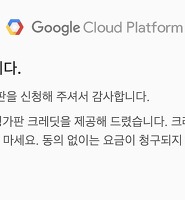| 일 | 월 | 화 | 수 | 목 | 금 | 토 |
|---|---|---|---|---|---|---|
| 1 | 2 | 3 | ||||
| 4 | 5 | 6 | 7 | 8 | 9 | 10 |
| 11 | 12 | 13 | 14 | 15 | 16 | 17 |
| 18 | 19 | 20 | 21 | 22 | 23 | 24 |
| 25 | 26 | 27 | 28 | 29 | 30 | 31 |
- 백준10950번 c++
- 티스토리 초대장
- 2020 펭수 달력
- 펭수 달력
- 백준 1000번 c++
- 백준 10950번
- 배열 복사
- 티스토리 초대장 이벤트
- 백준 10950번 c
- 백준 알고리즘
- 오라클
- 자바스크립트
- 펭수 2020 달력
- 백준 10951번
- 백준 1000번 c
- 백준 10951번 c
- nodejs
- Eclipse Althrithm
- 이클립스 알고리즘 세팅
- 지진
- 백준 1000번 java
- JavaScript
- oracle
- 이클립스 알고리즘 환경
- RETURN ROW IF NO DATA FOUND
- 백준 10951번 java
- 백준 10950번 java
- 백준 1000번
- 포항 지진
- 백준 10951번 c++
- Today
- Total
스노우보드 참 좋아하는데 맨날 키보드 앞에만 있네
Git Github 사용하기 본문
Git Github 사용하기
OSX에서 Git Github를 사용하여 형상관리를 해보자
회원가입
아래 링크에서 Github에 접속하여 회원가입을 한다.
저장소 생성
메인화면에서 New Repository를 클릭하여 깃허브 저장소를 생성한다.
Repository name에 적절한 저장소 이름을 입력한다.
저장소를 설명해 줄 Description을 입력한다.
저장소 공개 여부를 선택한다. Private or Public (Private : 비공개. 유료, Public : 무료)
Create repository 버튼을 눌러 저장소를 생성한다.
저장소가 생성되었다.
https://github.com/내이름/MyNewRepository.git 으로 저장소 주소가 나와있다.
** [내이름]은 실명인 관계로 모자이크 처리함
Watch : 저장소 내용을 변경할 시 알림이 오도록 설정할 수 있다.
Star : 좋아요 기능
Fork : repository 퍼가기 기능
Code : 현재 저장된 코드를 보여주는 공간
Issues : 타 User가 저장소 이용 시 문제 발생을 제기하는 공간
PR : 타 User가 문제되는 코드를 수정하여 올려주는 공간
git init
터미널을 실행하고, 자신의 프로젝트 폴더로 이동한다.
cd [경로] : 해당 경로로 이동한다.
cd .. : 상위 경로로 이동한다.
ls : 현재 디렉토리의 파일을 확인한다.
업로드할 폴더로 이동한 후 git init 명령어를 입력하면, 프로젝트 폴더 안에 .git 이라는 숨겨진 폴더가 생성되고, git을 사용할 수 있게 된다.
git add
git add [파일명] 명령어로 프로젝트 폴더에서 업로드할 파일을 선택한다.
git add . 모든 파일을 업로드할 준비를 한다.
git add git.html git.html 파일을 업로드할 준비를 한다.
git status
git status 명령어를 입력하면, 프로젝트 디렉토리의 현재 파일 상태를 볼 수 있다.
파일이 녹색으로 표시되어야 정상적으로 commit이 가능하다.
commit이 불가능한 적색으로 됐을 경우 설명이 나와있다.
git commit
git commit -m "설명" 으로 commit을 한다.
github 로그인이 안된 경우 에러가 발생한다.
가급적 웹에서 로그인을 하는 것을 추천하지만,
git config --global user.email "이메일"
git config --global user.name "이름"
명령어로 정보를 등록한 후 commit을 한다.
git remote
이제 내 컴퓨터와 생성한 Repository를 연결한다,
터미널을 켜서 git remote add origin [Repository URL] 과 같이 입력한다.
$ git remote add origin https://github.com/내이름/MyNewRepository.git
git push
연결한 저장소에 commit을 한다.
git push origin master
깃허브 계정에 push가 완료된다. github에 가서 정상적으로 업로드 됐는지 확인한다.
git pull
git pull origin master
업로드한 프로젝트가 github를 통해서 업데이트 됐을때, 변경된 내용을 클라이언트로 내려받을 수 있다.
git clone
git clone [repository url]
클라이언트에 프로젝트가 지워졌을때, 서버의 프로젝트 전체를 내려받는다.
'개발' 카테고리의 다른 글
| 소프트웨어 개발 단계(Software Life Cycle) (0) | 2018.06.01 |
|---|---|
| Mac OS X에서 루트 사용자(su) 활성화 및 사용 (0) | 2017.12.04 |
| Google Cloud PlatForm (0) | 2017.11.12 |